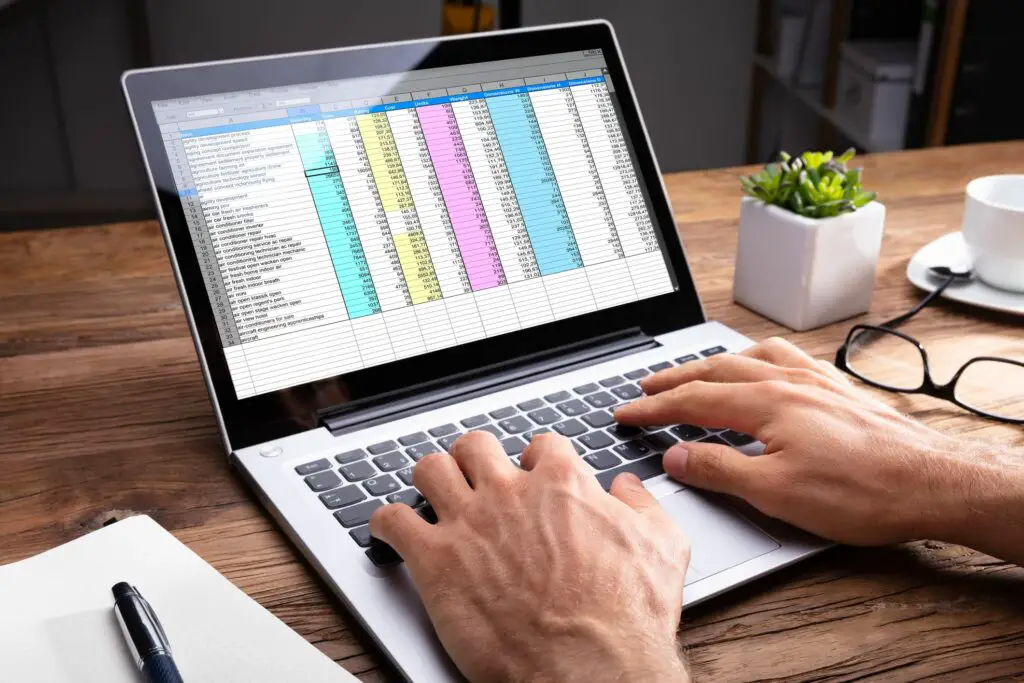
Excel heeft verschillende telfuncties die u kunt gebruiken om het aantal cellen in een geselecteerd bereik te tellen dat een specifiek type gegevens bevat. AANTAL is zo’n functie en het is zijn taak om het aantal cellen in een bereik te tellen dat niet leeg is – dat wil zeggen dat ze gegevens bevatten zoals tekst, getallen, foutwaarden, datums, formules of Booleaanse waarden. Deze instructies zijn van toepassing op Excel 2019, 2016, 2013, 2010 en Excel voor Microsoft 365.
COUNTA Functiesyntaxis en argumenten
Waarde1 (vereist) — het cellenbereik dat in de telling moet worden opgenomen
Waarde2 tot Waarde255 (optioneel) — extra cellen die in de telling moeten worden opgenomen. Het maximum aantal toegestane items is 255. De waardeargumenten kunnen individuele celverwijzingen bevatten naar de locatie van gegevens in het werkblad, een bereik van celverwijzingen en benoemde bereiken.
Gegevenscellen tellen met COUNTA
Zoals te zien is in de afbeelding hierboven, bevinden de celverwijzingen naar zeven cellen zich in het Waarde-argument voor de AANTAL functie. Zes verschillende soorten gegevens en één lege cel vormen het bereik en omvatten de soorten gegevens die zullen werken met AANTAL. Verschillende cellen bevatten formules die worden gebruikt om verschillende gegevenstypen te genereren, zoals:
- cel A5 — Bevat een onvolledige formule, wat resulteert in de foutwaarde #DIV/0!
- cel A7 — Gebruikt een vergelijkingsformule om de Booleaanse waarde te genereren WAAR
Opties voor het invoeren van de functie en de bijbehorende argumenten zijn onder meer:
- De volledige functie typen, zoals hierboven weergegeven, in een werkbladcel
- De functie en zijn argumenten selecteren met de Dialoogvenster Functie (Formule Builder op Mac)
De COUNTA-functie invoeren
Hoewel het mogelijk is om de volledige functie met de hand in te typen, vinden veel mensen het gemakkelijker om de Dialoogvenster Functie om de argumenten van een functie in te voeren.
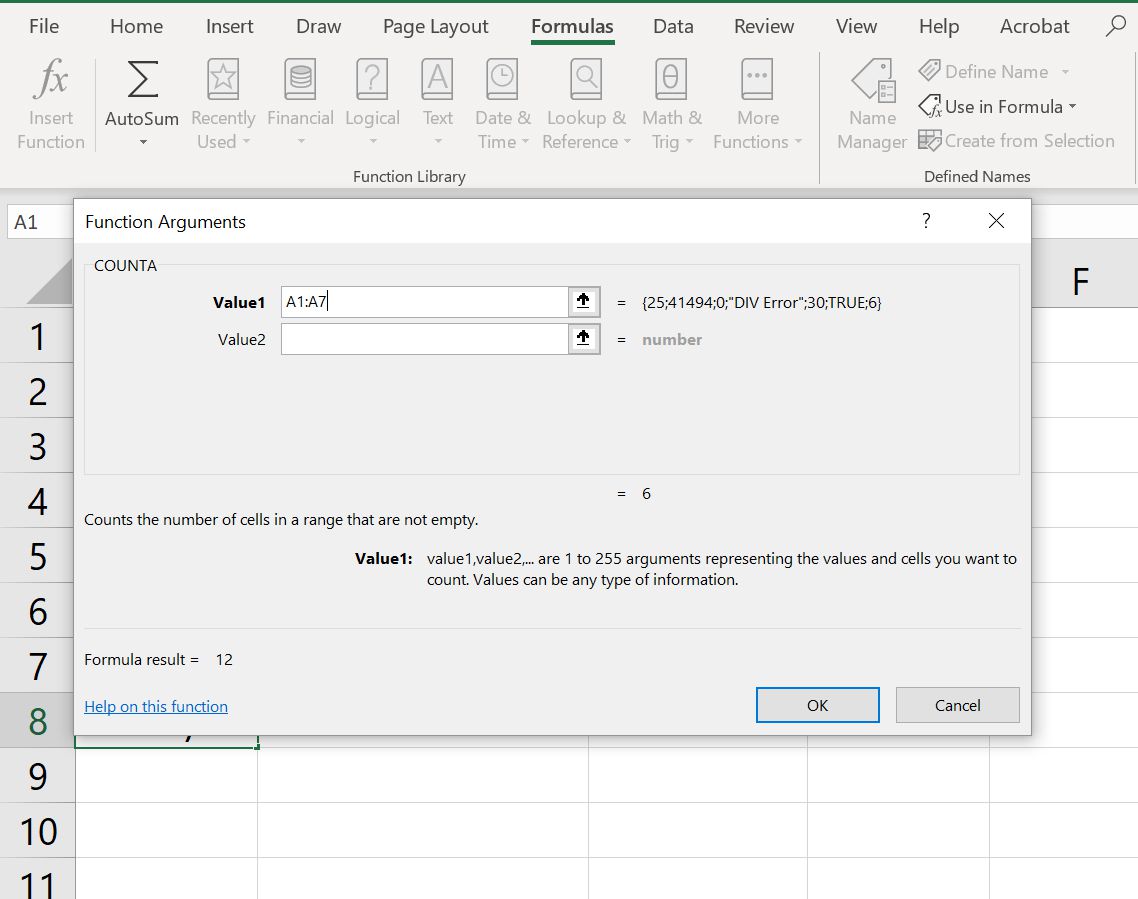
-
Klik cel A8 om er de actieve cel van te maken — dit is waar de AANTAL functie gaat.
-
Klik op de Tabblad Formules van de lint.
-
Klik op Meer functies > Statistisch om het vervolgkeuzemenu voor functies te openen.
-
Selecteer op AANTAL in de lijst om de . te openen Dialoogvenster Functie.
-
Klik op de Waarde1 lijn.
-
Markeer cellen A1 naar A7 om dit bereik van celverwijzingen op te nemen als het argument van de functie.
-
Klik Gedaan om de functie te voltooien
-
Het antwoord 6 zou moeten verschijnen in cel A8 aangezien slechts zes van de zeven cellen in het bereik gegevens bevatten.
-
Wanneer u klikt op cel A8, de voltooide formule verschijnt in de formulebalk boven het werkblad.
De resultaten van het voorbeeld wijzigen:
De COUNTA-functie werkt in realtime, dus als u gegevens in uw spreadsheet wijzigt, wordt deze automatisch bijgewerkt.
-
Klik cel A4.
-
Type A komma.
-
druk de Enter toets op het toetsenbord.
-
Het antwoord in cel A8 zou moeten veranderen in 7 sinds cel A4 staat niet meer leeg.